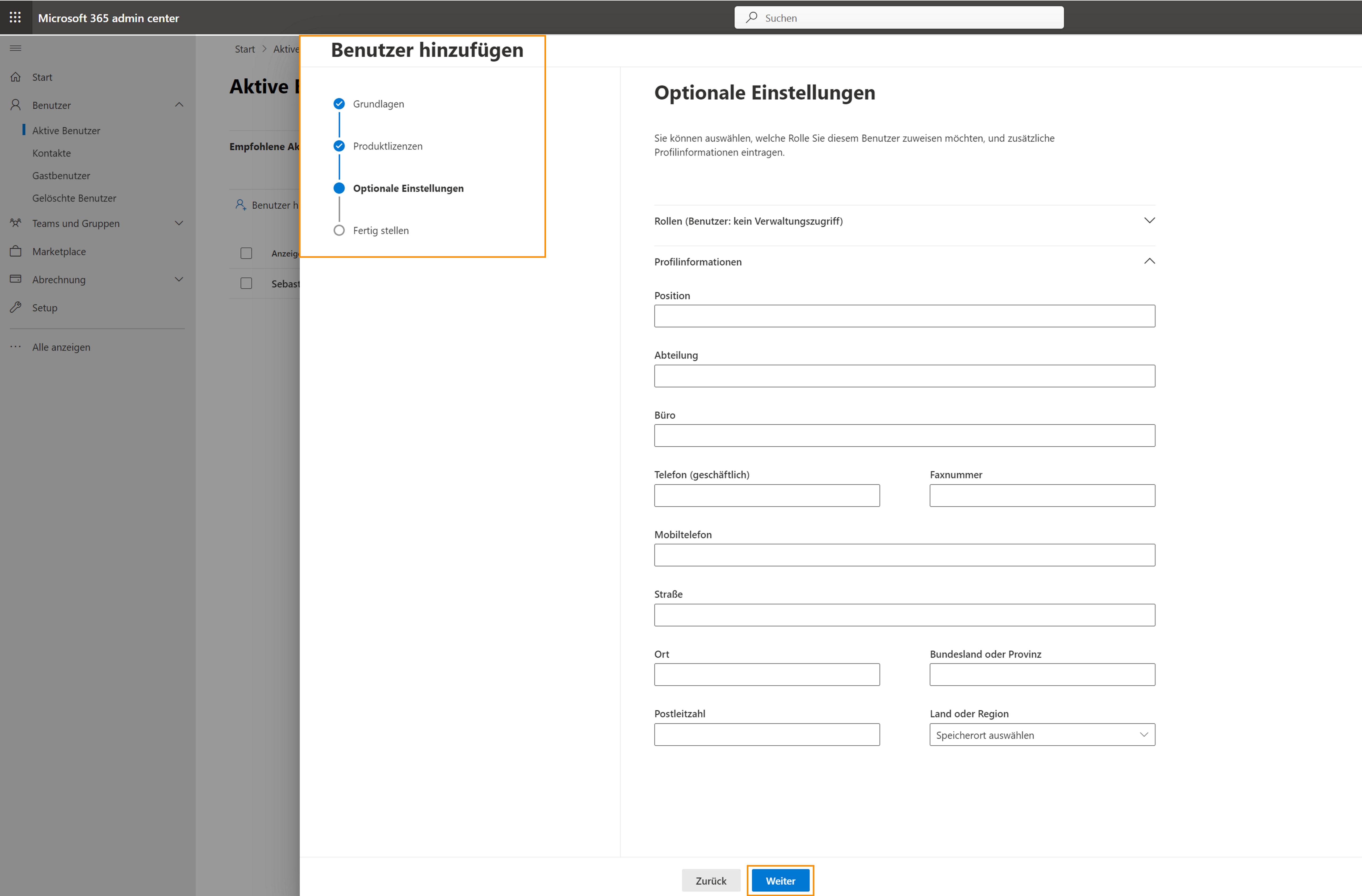Sollten Sie eine lokale Domäne betreiben und die Benutzer synchronisieren wollen, finden Sie Informationen zur Synchronisation hier.
Benutzer hinzufügen & Lizenzen zuweisen
Auf den Punkt
Ziel dieses Tutorials ist es, zu zeigen, wie Sie Ihrer Tenant Benutzer hinzufügen und Lizenzen zuweisen können. Jede Person in Ihrem Team muss über ein Benutzerkonto verfügen. Dies ist Voraussetzung für die Anmeldung und den Zugriff auf Micosoft 365 Business.
Ablauf
System Admin
Benutzer hinzufügen
System Admin
Produktlizenzen hinzufügen
Voraussetzungen für den nächsten Schritt
- Sie sind globaler Lizenz- oder Benutzeradministrator
- Sie haben über Hubdrive bereits PowerPlatform-Lizenzen gekauft (falls nicht: Kontaktieren Sie uns)
- Sie haben sich über den Link in der E-Mail unseres Finance-Teams authentifiziert
- Wir haben Ihre gekauften PowerPlatform-Lizenzen in die Tenant eingebucht
- Sie können dies im Microsoft 365 Admin Center prüfen:
- Klicken Sie unter 'Abrechnung' auf 'Ihre Produkte'
- Alle eingebuchten Lizenzen werden in der Liste angezeigt
Click Through
- Starten Sie im Microsoft 365 Admin Center
- Klicken Sie im linken Menü unter Benutzer auf Aktive Benutzer
- Klicken Sie auf Benutzer hinzufügen
- Nun werden die Grundlagen eingerichtet:
- Vor- und Nachname
- Anzeigename
- Benutzername & Domäne
- Wählen Sie aus, ob ein Kennwort automatisch erstellt werden soll
- Entscheiden Sie, ob der Benutzer bei der ersten Anmeldung dazu aufgefordert werden soll, sein Kennwort zu ändern
- Entscheiden Sie, ob bei Abschluss das Kennwort per E-Mail gesendet werden soll
- Klicken Sie auf Weiter
- Nun folgt das Zuweisen von Produktlizenzen
- Wählen Sie in Speicherort das Land, in welchem sich der Benutzer befindet
- Geben Sie dem Benutzer folgende Lizenzen:
- Ihre zuvor ausgewählte Microsoft 365 Office Lizenz
- Die über uns bestellte PowerPlatform Lizenz
- Klicken Sie auf Weiter
- Es folgen Optionale Einstellungen
- Erweitern Sie Rollen, um den Benutzer als Administrator festzulegen
- Erweitern Sie Profilinformationen, um weitere Informationen zum Benutzer hinzuzufügen (u.A. Position, Abteilung, Büro)
- Klicken Sie auf Weiter
- Überprüfen Sie zum Abschluss alle Informationen und wählen Sie Fertig stellen
- Klicken Sie auf Schließen
Hinweis
- Für die spätere Installation der Hubdrive-Lösung benötigen Sie einen Generischen User (Kein Mitarbeiter, falls das Unternehmen verlassen wird). Die Einrichtung des generischen Users ist Teil des nächsten Tutorials.
- Bei der Lizenzvergabe ist darauf zu achten, dass die Lizenz die jeweiligen Dynamics Apps enthält.